Wprowadzenie
Kiedy wszystkie twoje drukarki znikają z systemu Windows 10, może to być niezwykle frustrujące, zwłaszcza jeśli polegasz na nich w codziennych zadaniach. Może to wpłynąć na twoją produktywność i prowadzić do nieterminowości. Nie martw się – stworzyliśmy kompleksowy przewodnik po rozwiązywaniu problemów, który pomoże Ci rozwiązać ten problem i szybko oraz skutecznie przywrócić drukarki online.
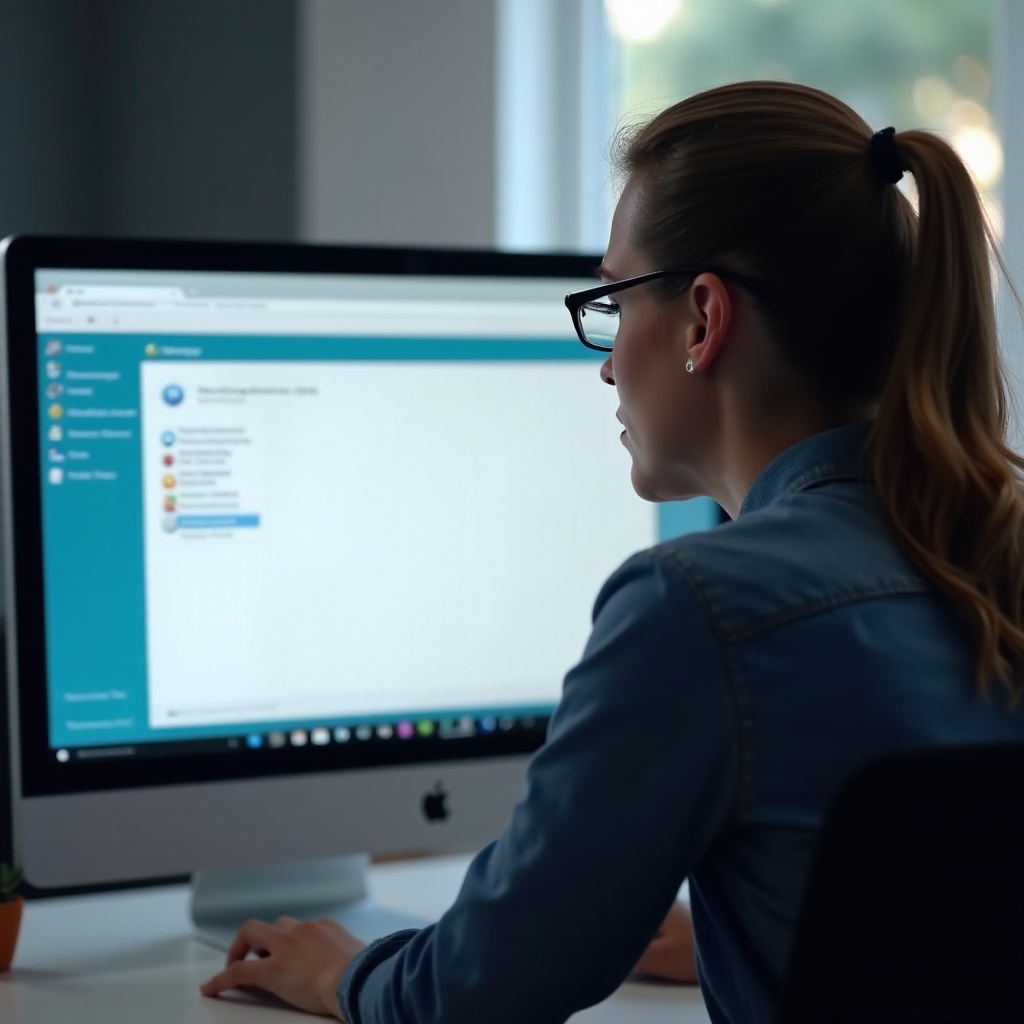
Zrozumienie problemu
Problemy z drukarkami są częste wśród użytkowników systemu Windows 10. Wiele osób zgłasza, że ich drukarki nagle znikają z listy dostępnych urządzeń. Może się to zdarzyć z różnych powodów, takich jak aktualizacje oprogramowania, uszkodzone sterowniki lub problemy z połączeniem. Zrozumienie źródła problemu jest kluczowe dla trwałego rozwiązania.
Kiedy drukarka znika, system Windows 10 może nie być w stanie rozpoznać ani komunikować się z urządzeniem. Problem ten może pojawić się po aktualizacji systemu Windows lub instalacji nowego oprogramowania. Czasami problem wynika z przestarzałych lub wadliwych sterowników drukarki.
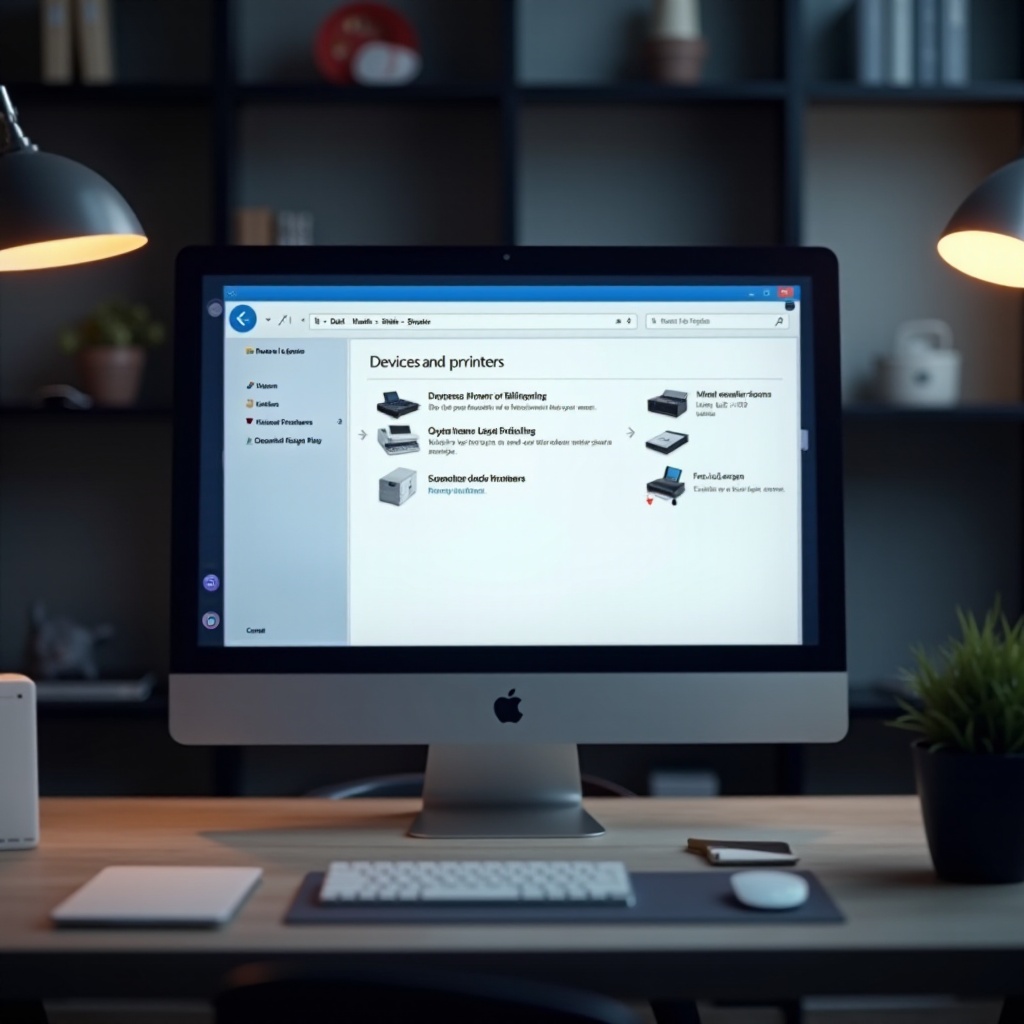
Wstępne kontrole
Zanim przejdziesz do zaawansowanego rozwiązywania problemów, powinieneś wykonać kilka wstępnych kontroli:
-
Sprawdź zasilanie i połączenia drukarki:
Upewnij się, że drukarka jest włączona i podłączona do komputera lub sieci. W przypadku drukarek podłączonych przez USB upewnij się, że kabel jest bezpiecznie podłączony. W przypadku drukarek bezprzewodowych upewnij się, że połączenie Wi-Fi jest stabilne. -
Restartuj urządzenia:
Czasami proste ponowne uruchomienie może naprawić drobne usterki. Uruchom ponownie zarówno drukarkę, jak i komputer. -
Ustawienie domyślnej drukarki:
Przejdź do ‘Panel sterowania’ > ‘Urządzenia i drukarki’ i upewnij się, że twoja drukarka jest ustawiona jako domyślna.
Wykonanie tych wstępnych kontroli często może rozwiązać drobne problemy bez konieczności stosowania bardziej skomplikowanych kroków rozwiązywania problemów.
Wbudowane narzędzie do rozwiązywania problemów w systemie Windows 10
System Windows 10 zawiera wbudowane narzędzie do rozwiązywania problemów, które automatycznie znajduje i naprawia typowe problemy z drukarkami. To narzędzie może być niezastąpione przy diagnozowaniu i rozwiązywaniu problemów z drukarką.
-
Uzyskaj dostęp do narzędzia do rozwiązywania problemów:
Przejdź do ‘Ustawienia’ > ‘Aktualizacje i zabezpieczenia’ > ‘Rozwiązywanie problemów.’ -
Uruchom narzędzie do rozwiązywania problemów:
Wybierz ‘Drukarka,’ a następnie kliknij ‘Uruchom narzędzie do rozwiązywania problemów.’ Postępuj zgodnie z instrukcjami wyświetlanymi na ekranie, aby umożliwić narzędziu skanowanie i naprawianie problemów.
Wbudowane narzędzie do rozwiązywania problemów jest prostym, ale potężnym narzędziem, które w wielu przypadkach może szybko rozwiązać problemy powodujące znikanie drukarek.
Ponowna instalacja sterowników drukarki
Przestarzałe lub uszkodzone sterowniki drukarki są częstą przyczyną problemów z drukarkami w systemie Windows 10. Ponowna instalacja sterowników drukarki często może rozwiązać te problemy:
-
Odinstaluj drukarkę:
Przejdź do ‘Menedżer urządzeń,’ znajdź swoją drukarkę w ‘Drukarki,’ kliknij prawym przyciskiem i wybierz ‘Odinstaluj urządzenie.’ Potwierdź odinstalowanie. -
Pobierz najnowsze sterowniki:
Odwiedź stronę internetową producenta drukarki, znajdź dział wsparcia lub pobierania i pobierz najnowsze sterowniki dla swojego modelu drukarki. -
Zainstaluj nowe sterowniki:
Uruchom pobrany plik instalacyjny sterownika i postępuj zgodnie z instrukcjami wyświetlanymi na ekranie, aby zakończyć instalację.
Ponowna instalacja sterowników drukarki zapewnia, że używasz najnowszego, najbardziej zgodnego oprogramowania dla swojego urządzenia, co może pomóc rozwiązać problemy z znikającymi drukarkami.

Aktualizacje i zabezpieczenia
Aktualizacje systemu Windows 10 i ustawienia zabezpieczeń odgrywają kluczową rolę w zarządzaniu urządzeniami, w tym drukarkami. Zapewnienie, że system jest aktualny, może zapobiegać konfliktom i utrzymywać płynne działanie.
-
Sprawdź aktualizacje Windows:
Przejdź do ‘Ustawienia’ > ‘Aktualizacje i zabezpieczenia’ > ‘Windows Update’ i kliknij ‘Sprawdź aktualizacje.’ Zainstaluj dostępne aktualizacje, aby upewnić się, że system działa na najnowszych łatach. -
Ustawienia zapory i antywirusa:
Czasami zbyt restrykcyjne ustawienia zabezpieczeń mogą blokować komunikację z drukarką. Sprawdź ustawienia zapory i antywirusa, aby upewnić się, że nie ograniczają one dostępu do drukarki.
Aktualizowanie systemu i dostosowywanie ustawień zabezpieczeń może zapobiegać konfliktom, które mogą powodować znikanie drukarek.
Ustawienia sieci i udostępniania
Nieprawidłowe ustawienia udostępniania sieci mogą również powodować znikanie drukarek, zwłaszcza w środowisku sieciowym. Sprawdzenie tych ustawień zapewnia prawidłową komunikację sieciową.
-
Centrum sieci i udostępniania:
Przejdź do ‘Panel sterowania’ > ‘Centrum sieci i udostępniania.’ -
Zmień zaawansowane ustawienia udostępniania:
W lewym panelu kliknij ‘Zmień zaawansowane ustawienia udostępniania.’ Upewnij się, że opcje ‘Włącz odnajdywanie sieci’ i ‘Włącz udostępnianie plików i drukarek’ są włączone. -
Ustawienia grupy roboczej:
Upewnij się, że wszystkie urządzenia w sieci należą do tej samej grupy roboczej. To można sprawdzić i skonfigurować w ‘Właściwościach systemu.’
Dostosowanie ustawień sieciowych i udostępniania może rozwiązać problemy z połączeniami, które powodują znikanie drukarek.
Podsumowanie
Problemy z drukarkami mogą zakłócić Twoją pracę i powodować niepotrzebny stres. Postępując zgodnie z tym kompleksowym przewodnikiem po rozwiązywaniu problemów, możesz szybko rozwiązać problem znikających drukarek w systemie Windows 10 i odzyskać kontrolę nad swoimi urządzeniami.
Najczęściej zadawane pytania
Dlaczego moje drukarki znikają po aktualizacji Windows 10?
Aktualizacje systemu Windows 10 mogą czasami wpływać na sterowniki urządzeń lub ustawienia sieci, powodując zniknięcie drukarek. Uruchomienie narzędzia do rozwiązywania problemów systemu Windows i ponowna instalacja sterowników zazwyczaj rozwiązuje ten problem.
Jak mogę zapobiec znikaniu moich drukarek w przyszłości?
Aby zapobiec problemom z drukarkami, regularnie aktualizuj system Windows i sterowniki drukarek, poprawnie konfiguruj ustawienia sieci i udostępniania, oraz regularnie sprawdzaj połączenia urządzeń.
Czy bezpieczne jest modyfikowanie ustawień rejestru w celu rozwiązania problemów z drukarką w Windows 10?
Modyfikowanie ustawień rejestru może być ryzykowne i wpłynąć na stabilność systemu operacyjnego. Zaleca się korzystanie z wbudowanego narzędzia do rozwiązywania problemów i właściwą obsługę sterowników przed próbą modyfikacji rejestru.